
LINEアカウントの乗っ取りが増えていますね。
あなたの大切なメッセージを守るためにも、LINEのセキュリティを少しでも強くするように対策をしていきましょう。
そこで今回は、LINEを立ち上げた時にパスワード入力を促す、「パスコード」の設定方法をご紹介します。
LINEのパスコード設定
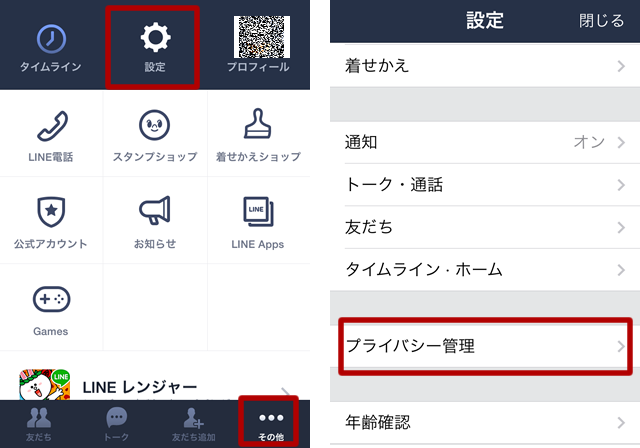
1)LINEを立ち上げ、その他 > 設定 を選択します。
2)下の方にある、「プライバシー管理」を選択します。
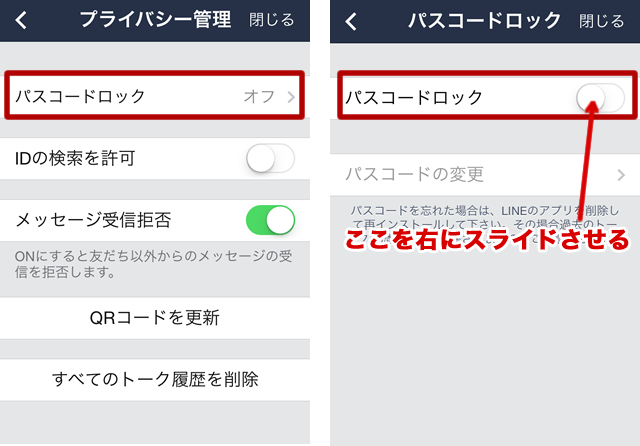
3)「パスコードロック」を選択します。
4)次の画面に出てくる、「パスコードロック」の横にあるボタンをスライド右にさせます。
4桁のパスワードを設定
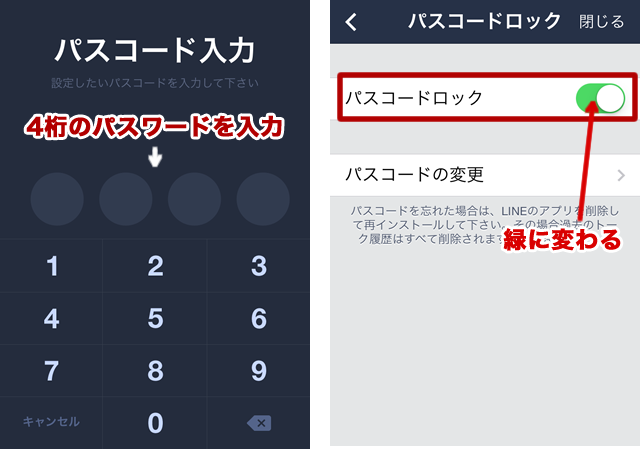
5)パスワードを設定する画面が出てきますので、ここで4桁のパスワードを設定します。
6)前の画面に戻り、「パスコードロック」のボタンが緑に変わっていることを確認します。
これで設定が完了しました。
次にLINEを立ち上げた時には、パスワードを入力する画面が出てきますので、今設定した数字を入力してください。
パスワード管理は大切に
パスワードは他のサービスと一緒のものを設定しないようにしましょう。
また定期的にパスワードを変更することは、セキュリティを考えた時重要です。面倒でしが、こまめに変更するようにしましょうね。
【スポンサードリンク】
